Propaganda
Muitas pessoas ainda não decidiram usar o Microsoft Edge como seu navegador preferido. No entanto, para aqueles que deram o salto ou outros ainda consideram Guia do Firefox-Lover para o navegador Microsoft EdgeColocando o preconceito de lado, o Edge é bom? Decidi colocá-lo contra o meu navegador pessoal favorito, o Firefox, para ver como ele se compara. Aqui está o que eu encontrei. consulte Mais informação , ele possui ótimos recursos de produtividade. De ferramentas integradas a extensões que economizam tempo, aqui estão apenas algumas que podem ajudar você a se manter produtivo.
Comentar, recortar e salvar rapidamente
O recurso Web Note no Microsoft Edge tem o número certo de ferramentas para clipes, anotações e realces rápidos. Obviamente, você pode usar outras extensões, como o Evernote, para recortar artigos, mas com esse útil recurso embutido, é simplesmente conveniente. Assim, você pode colorir, comentar, recortar e seguir em frente.
Para usar a ferramenta, clique no Nota da Web
botão na sua barra de ferramentas. Você verá todas as suas opções na parte superior, incluindo caneta, marcador e apagador, além de ferramentas de comentários e recorte. As ferramentas caneta e marca-texto permitem escolher entre uma variedade de cores que são ótimas para contrastar na página.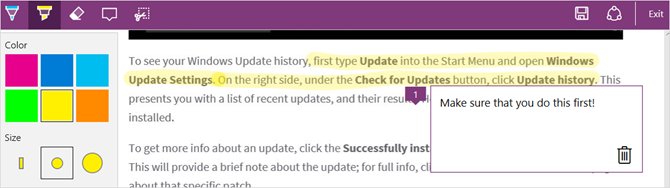
Depois de anotar ou recortar a parte da página desejada, você pode salvar ou compartilhar. Os botões à direita da barra de ferramentas oferecem as duas opções. Você pode salvar o item no OneNote, Favoritos ou Lista de Leitura. Você também pode editar o nome do recorte ao salvar em Favoritos ou Lista de leitura. Ou você pode compartilhar com Cortana Reminders, Mail, OneNote ou Twitter.
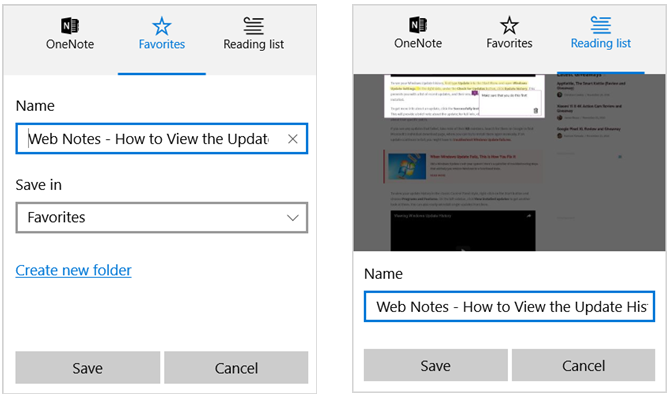
Use as extensões úteis
Embora possa não haver uma enorme variedade de extensões para Microsoft Edge 10 melhores extensões de navegador do Microsoft Edge que você deve experimentar hojeA atualização mais recente do Windows 10 finalmente traz extensões de navegador para o Microsoft Edge. Examinamos as várias extensões disponíveis e mostramos quais valem o seu tempo. consulte Mais informação no entanto, existem definitivamente alguns convenientes. Para navegação rápida e acesso rápido a arquivos, você está coberto.
Gestos do mouse
Para rolar, navegar pelas guias e avançar ou voltar no navegador, consulte Gestos do mouse. Esta extensão permite que você use o mouse para controlar essas ações no Microsoft Edge sem nenhum equipamento especial ou uma tela de toque. Você apenas mantém pressionado o botão direito do mouse e, em seguida, executa a ação como (desenhar) uma seta.
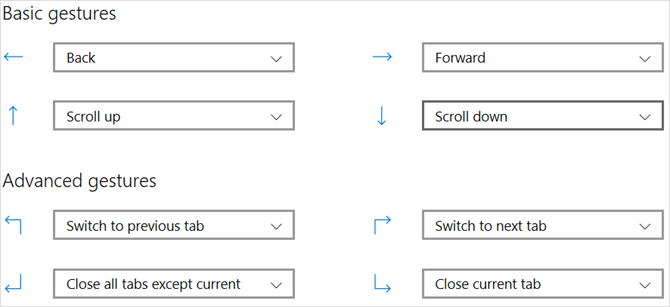
O legal dessa extensão é que ela pode ser personalizada de acordo com suas preferências. Você pode configurar os gestos facilmente. Portanto, se você deseja que o gesto da seta para baixo feche a guia atual em vez de rolar para baixo, é uma alteração simples.
Você também pode ativar ou desativar configurações, como abrir um link em uma nova guia, arrastando, mostrando dicas de ação e exibindo faixas de gestos.

Escritório Online
Quando você precisa de acesso rápido para exibir ou criar um documento do Office Online, a extensão do Microsoft Edge é boa para se manter à mão. Você pode criar um novo documento com o Word Online, Excel Online, PowerPoint Online, OneNote Online ou Sway. Quando você faz sua seleção, uma nova guia é aberta diretamente no site do aplicativo.

Ao clicar pela primeira vez no botão de extensão, você verá uma lista dos seus documentos mais recentes do Office Online. É super conveniente abrir um documento rapidamente. Além disso, você pode abrir um arquivo do OneDrive e também carregar um.
Instalando extensões
Se você ainda não fez o check-out das extensões disponíveis para o Microsoft Edge, faça isso em o site da Microsoft. Como alternativa, se você possui a Microsoft Store instalada no seu computador, basta clicar em Mais (ícone de três pontos) na barra de ferramentas. Então, selecione Extensões > Obter extensões da loja. Siga as instruções para baixar e instalar a extensão.
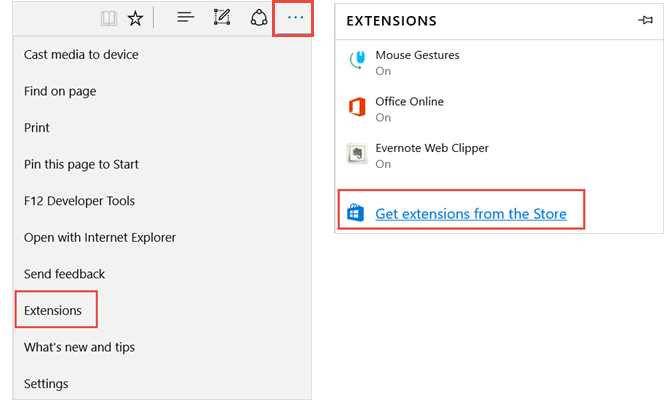
Você receberá uma notificação assim que a instalação estiver concluída e será solicitado a Ligue. Esta ação é necessária para começar usando a extensão Tudo o que você precisa saber sobre as extensões do navegador Microsoft EdgeO único recurso que o Microsoft Edge está ausente são as extensões. Agora, o Windows Insiders pode testar as primeiras extensões oficiais e as extensões de porta manualmente do Google Chrome. Mostramos tudo o que você precisa saber. consulte Mais informação .
Obtenha ajuda da Cortana
Se você usa Cortana na sua máquina Windows Seu melhor aplicativo de lista de tarefas do Windows 10 é o Cortana + WunderlistA Cortana pode lidar com listas de tarefas e tarefas. Agora ela também se conecta à sua Wunderlist. Mostramos como você pode gerenciar todas as suas listas com a Cortana. consulte Mais informação ou dispositivo móvel, o aplicativo possui recursos maravilhosos para ajudar você a economizar tempo no seu navegador. Você não precisa interromper o que está fazendo ou navegar com a ajuda da Cortana.
Ask Cortana Anything
Se você estiver realizando pesquisas ou simplesmente quiser mais informações sobre um tópico, pergunte à Cortana. Para fazer isso, apenas realce o texto relevante na página, clique com o botão direito do mouse e selecione Ask Cortana no menu de contexto.
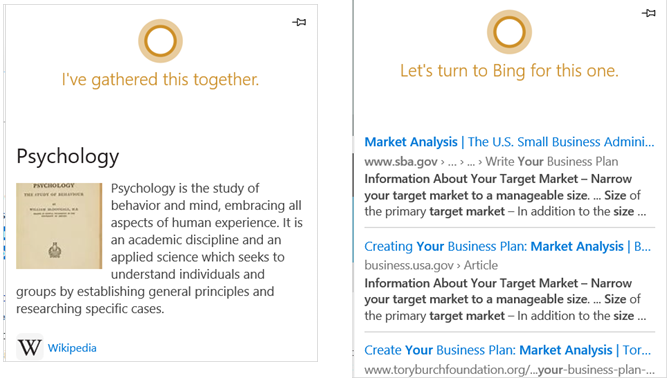
Em seguida, uma barra lateral será aberta com as sugestões da Cortana sobre esse tópico. Você pode visualizar facilmente os resultados enquanto permanece na sua página da web atual. Lembre-se de que selecionar um link dentro dos resultados abrirá a página na mesma guia.
Dicas de Cortana
Quando você acessa uma página da Web que beneficia a Cortana para ajudar, o ícone aparecerá automaticamente na barra de ferramentas para você clicar. Exemplos desses tipos de sites incluem restaurantes, lojas e vídeos musicais.
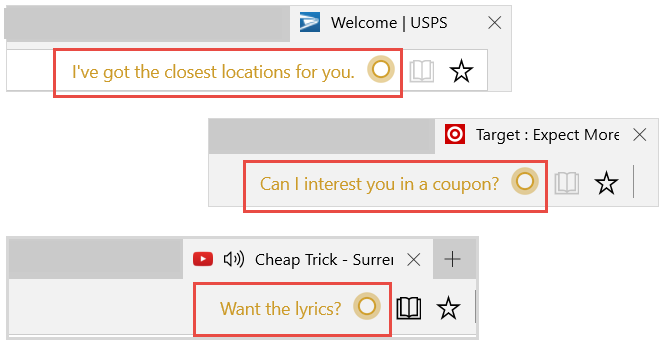
Por exemplo, se você estiver no site Steak-n-Shake, Cortana pode aparecer dizendo Eu tenho os locais mais próximos para você. Em seguida, com um clique no ícone, esses locais serão abertos na barra lateral, juntamente com um mapa e links para obter instruções.
Se você estiver visitando um site de compras, a Cortana poderá informar que existem cupons ou ofertas disponíveis. Basta clicar no item exibido na barra lateral e sair para economizar algum dinheiro. Outras ofertas também podem ser exibidas, como descontos na loja sem código necessário.
Ao assistir a um videoclipe, Cortana pode perguntar se você gostaria da letra. Como as opções acima, essas letras serão exibidas na barra lateral. Com o Cortana for Microsoft Edge, você não precisará pausar o vídeo e procurar cantar junto.
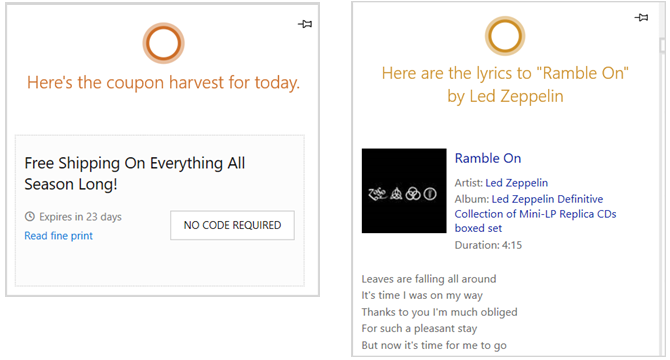
Observe que, para receber dicas da Cortana ao usar o Microsoft Edge, talvez seja necessário conceder permissão primeiro. Dependendo suas configurações atuais Um guia rápido e sujo para todas as configurações no Microsoft EdgeSe você decidir usar o Edge, a primeira coisa a fazer é configurar o navegador, o que inclui ajustar todas as configurações de acordo com suas necessidades. Aqui está tudo o que você precisa saber. consulte Mais informação , pode ser necessário permitir acesso à sua localização, histórico de localização e histórico de navegação.
Faça suas guias funcionarem para você
O Microsoft Edge possui alguns recursos interessantes de guias que permitem navegar e chegar aonde você deseja ir rapidamente. Você pode manter os sites que você usa regularmente à mão e visualizar suas outras guias sem esforço.
Separadores de pinos
Se você acessa o mesmo site todos os dias, fixe-o. Com o site aberto, clique com o botão direito do mouse na guia e selecione PIN. Agora, toda vez que você abrir o Microsoft Edge, esse site será exibido na mesma guia.

Se você decidir fixar várias guias, poderá reorganizá-las facilmente. Mantenha pressionada a guia que deseja mover e arraste-a para o novo local. Você também pode mover uma guia para sua própria janela, mantendo pressionado e arrastando para fora da janela do navegador. Lembre-se de que, se você fizer isso, a guia fixada não aparecerá mais automaticamente quando você abrir o navegador.
Guias de visualização
Você já deve ter notado isso, mas quando você passa o mouse sobre cada guia, uma pequena visualização é exibida. Em seguida, basta clicar na visualização para ir para a guia. Esse é um recurso conveniente para quando você tem várias guias abertas ao mesmo tempo e deseja navegar rapidamente.

Qual recurso de borda o mantém mais produtivo?
Talvez a ferramenta Web Note o ajude a capturar notas mais rapidamente, talvez a Cortana obtenha as informações mais rapidamente ou talvez as extensões permitam que você se mova com mais facilidade.
Qual ferramenta mantém você mais produtivo ao usar o Microsoft Edge 17 Bookmarklets essenciais para Microsoft Edge e IE11Um dos maiores problemas para os navegadores Microsoft Edge e IE11 é a falta de extensões. No entanto, se você está cansado de esperar, considere usar esses 17 bookmarklets no Edge ou no Internet Explorer 11. consulte Mais informação ? Deixe-nos saber nos comentários!
Com seu bacharelado em Tecnologia da Informação, Sandy trabalhou por muitos anos no setor de TI como gerente de projetos, gerente de departamento e líder de PMO. Ela então decidiu seguir seu sonho e agora escreve sobre tecnologia em tempo integral.